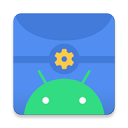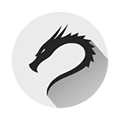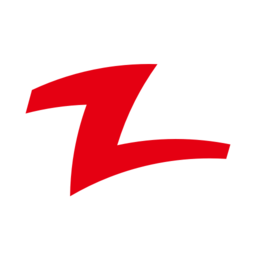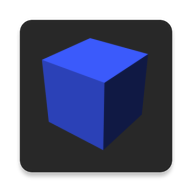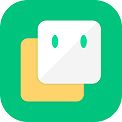系统工具
下载应用简介
scene6.1这是一款专业版的工具箱软件,最新版本提供的实用功能都有详细的介绍,用户可以根据需要在指定区域查看和游戏相关的一些细节,在进行游戏挑战的时候体验感会更加的良好,也可以调节各种设置小细节,让系统运行更加的流畅,温度耗电量都会有指定功能进行实时检测,需要的时候可以找到我的区域查看详情数据,根据个人操作习惯的不同进行调节,随时都可以上手使用。
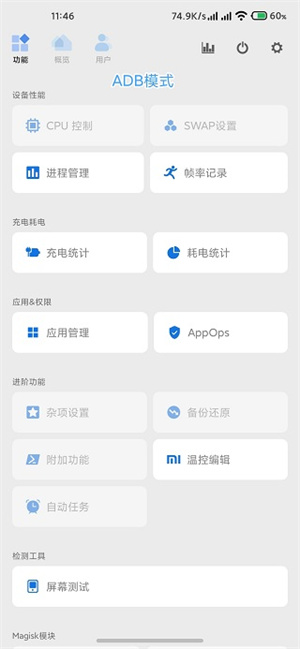
《scene6.1》软件优势:
1.和手机相关的一切状态都可以实时进行检测,方便用户查看。
2.各种应用模式都有详细的排列,找到指定区域点击。
3.调节到喜欢的风格,查看浏览的时候感觉会更好。
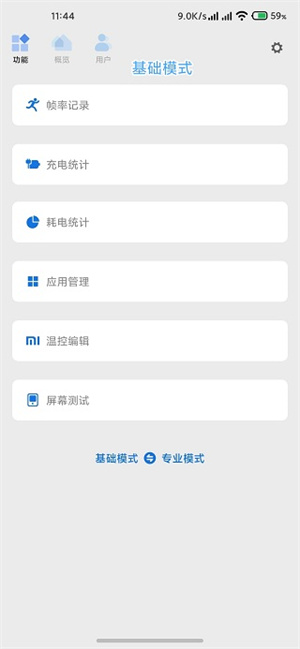
《scene6.1》软件亮点:
1.自动清理内存,让手机的运行更加的流畅。
2.帮助用户自动回收一些用不到的各类数据,需要的时候也可以查找。
3.丰富的细节自由调节,可以自由设置喜欢的手机系统显示。
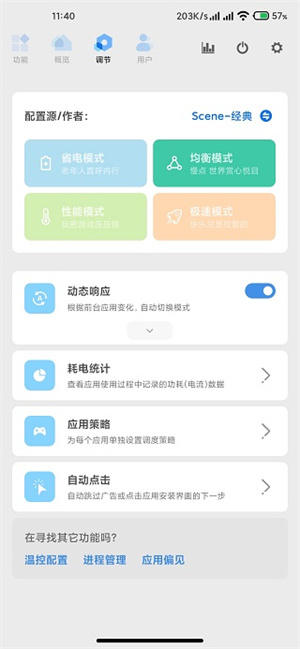
scene6.1使用教程
打开Scene6.1软件,点击图中的“ADB模式”,在弹出的风险提示窗口中选择同意,接下来就能进入Scene6.1的主界面,看到各种软硬件信息了。
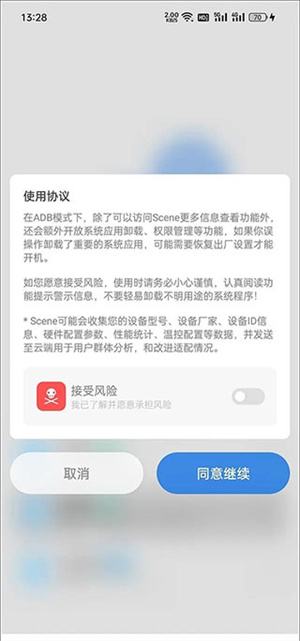
点击顶部的柱状图(对应监视器功能)图标,
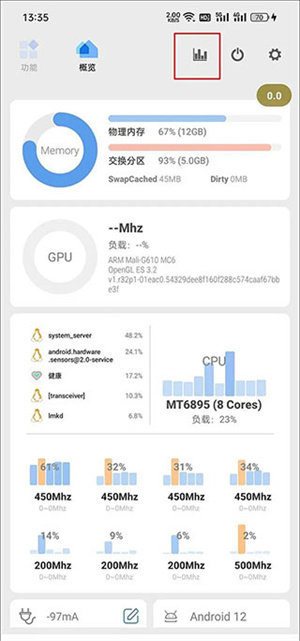
此时应该会弹出需要授予Scene6悬浮窗权限的提示,进入手机系统设置的权限管理,找到并开启Scene5的悬浮窗权限。
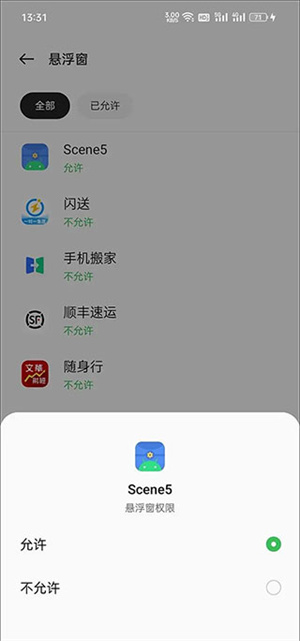
在监视器界面,我们可以看到很多监视功能,但如果你只是希望监测游戏帧率,选择“帧率记录器”一项即可,此时会在手机屏幕上出现一个显示当前帧数的半透明圆形悬浮按钮。
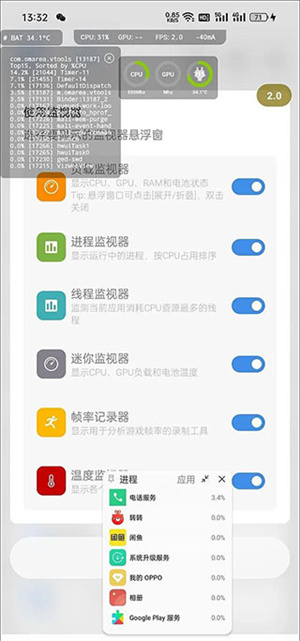
以《原神》为例,建议等跳过游戏读取,正式进入可操作的游戏画面后,再点击灰色的悬浮按钮,等它变红后就表示开始帧率录制了,等一局游戏结束(或你希望终止测试时)再次点击红色的悬浮按钮将变灰,代表停止录制帧率。
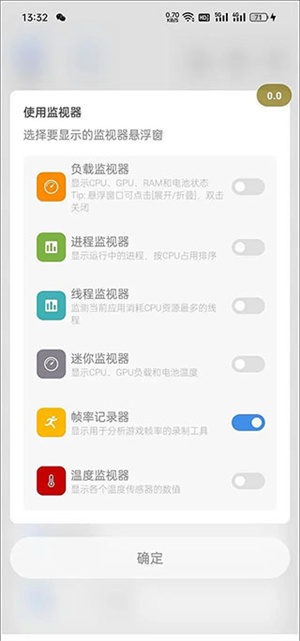
通过多任务窗口返回Scene6,切换到“功能→帧率记录”,就能看到之前所有的帧率录制任务,
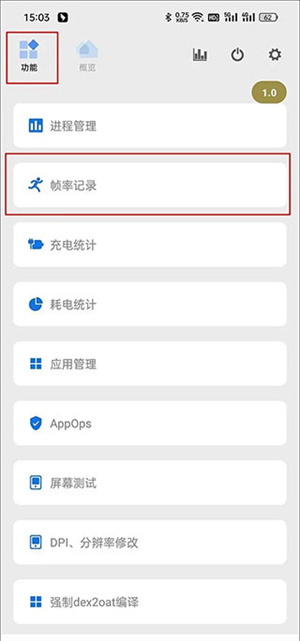
找到《原神》对应的任务,点击它就能看到丰富的监控信息了,包括MAX最大帧率、MIN最小帧率、AVG FPS平均帧率、VARIANCE帧速率差、≥45FPS流畅度、>46℃烫手警告、MAX最高温度和AVG平均温度,此外还更直观的帧率曲线,以及CPU占用率等曲线等。
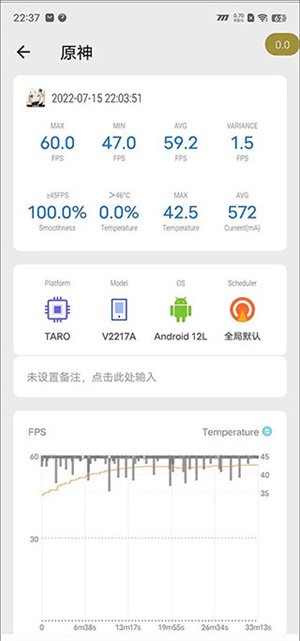
以上就是Scene6的使用教程,帧率监测的结果也不逊于性能狗太多吧?赶紧利用它测一下原神吧,看看你的手机能否在这款游戏里长时间满血运行?
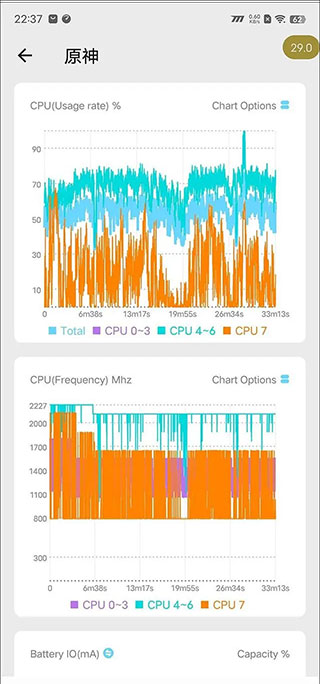
《scene6.1》软件测评:
操作手感非常的流畅,随时都可以点击切换指定的应用功能使用,查看不同功能的时候体验感也会更加的良好。
详细信息
- 系统要求:安卓系统4.4以上
- 语言:中文
- 权限说明:查看详情
- 隐私说明:查看隐私
- 包名:com.omarea.vtools
- MD5:243437B516134CF3DEB86EF70B1A72CA
应用图片
猜你喜欢
最新新闻
- 二重螺旋赛琪魔灵怎么选择 二重螺旋赛琪最强武器推荐和配队方案 2025-10-30
- 化身战场之眼!《雷霆之眼》Steam10.31上线:执掌无人机群,主宰现代战场! 2025-10-30
- Steam特别好评roguelike《魔法工艺》x《潜水员戴夫》免费联动DLC今日上线! 2025-10-29
- 新月同行伊底技能有哪些 新月同行伊底阵容搭配指南 2025-10-29
- 重塑坦克战争网游体验 《装甲红锋》10月31日正式上线! 2025-10-28
- 新月同行凡尔纳值得抽吗 新月同行凡尔纳的养成材料详细与卡带搭配建议 2025-10-28
- 卡拉彼丘加拉蒂亚与玛德蕾娜技能介绍 2025-10-24
- 卡拉彼丘奥黛丽与白墨技能详解和玩法攻略 2025-10-24
- 剑与远征诗社竞答10月最新答案全攻略 2025-10-23
- 《三国望神州》10月23日公测开启:三国战棋 当望神州 2025-10-23